Cách vào Facebook khi bị chặn mới nhất 2013 áp dụng thành công 100% cho các mạng FTP,VNPT,Viettel. Sử dụng các cách vào Facebook để thỏa sức 8 Facebook nào.
Cách vào Facebook khi bị chặn 1: Đổi DNS
Đây là cách vào Facebook đơn giản nhất mà mình luôn khuyến khích mọi người làm. Vì nó cực kỳ ” thân thiện” với máy tính. Chúng ta sẽ không phải chỉnh sửa, thay đổi hay cài bất cứ phần mềm nào lên máy tính cả.
Bước 1: Mở Network Conections:
Cách 1: vào Start -> Setting -> Network Conections
Cách 2: Vào start –> run –> gõ vào ncpa.cpl –> Ok
Bước 2: Nhấn chuột phải vào biểu tượng kết nối mạng đang sử dụng ( Mẹo: mạng đang sử dụng sẽ sáng còn những mạng khác không sử dụng sẽ tối) và chọn Properties:
Khi hiện ra 1 bảng , bạn nhấp đúp chuột vào internet Protocol (TCP/IP) (hoặc nhấp 1 lần chuột vào Internet Protocol (TCP/IP) rồi click chuột phải chọn Properties)
Bước 3:. Khi một cửa sổ khác lại hiện ra, bạn click chọn vào dòng chữ Use the Following DNS Sever addresses
Sau đó điền dãy ip này vào:
8 8 8 8
8 8 4 4
Hoặc
208 67 222 222
208 67 220 220
Chú ý: Sau khi nhập một số bạn nhấn dấu cách ( space) để nhập số tiếp theo
Sau khi nhập xong, bạn click OK. Vậy là thành công rồi đó.
Cách vào Facebook khi bị chặn 2: Chỉnh sửa file hosts
Bước 1: Một số chương trình duyệt virus có thiết lập mặc định là không cho phép người dùng chỉnh sửa file host. Vậy nên đầu tiên các bạn nên tắt tạm thời chương trình diệt virus trên máy tính của mình để có thể thay đổi được file hosts nhé.
Bước 2: Các bạn nhấn tổ hợp phím Windows + R như hình hướng dẫn dưới đây để mở hộp thoại RUN.
Sau đó các bạn dán ( paste) đoạn đường dẫn dưới đây vào hộp thoại Run vừa xuất hiện trên màn hình và nhấn Enter.
C:\Windows\System32\Drivers\etc
Hoặc bạn vào theo đường dẫn trên vào trong mycomputer
Bước 3: Các bạn click chuột phải vào file hosts trong thư mục vừa được mở chọn Properties sau đó làm theo hướng dẫn trên hình bên dưới theo thứ tự các số. Lưu ý phần Users là tên máy của bạn nhé và bước này chỉ dành cho Windows 7 và Windows 8 còn đối với Windows XP thì không cần làm.
Bước 4: Sau khi lưu lại thiết lập trên các bạn click chuột vào file hosts chọn open with và mở bằng Notepad. Tiếp đó các bạn copy dãy host vào facebook mới nhất dưới đây dán vào cuối cùng và nhấn Ctrl + S để lưu file host lại.
hoặc bạn có thể copy file host ra desktop rồi lưu lại và dán đè lên file host cũ là được.
Chú ý: nếu bạn có dãy host để vào facebook nào khác trước đó thì xóa nó đi trước khi dán dãy host sau nha.
File host vào Facebook mới nhất
173.252.110.27 facebook.com
69.171.247.29 www.facebook.com
173.252.100.27 login.facebook.com
66.220.152.19 upload.facebook.com
66.220.152.19 graph.facebook.com
173.252.100.27 pixel.facebook.com
173.252.112.23 apps.facebook.com
Nếu có thông báo hiện lên bạn chọn Yes để lưu file nha.
Vậy là xong rồi.
Cách vào Facebook khi bị chặn 3: Sử dụng phần mềm
Phần mềm tôi sử dụng là ultrasurf đơn giản vì nó:
- Không phải cài đặt.
- Nhỏ gọn.
- Dùng xong tắt đi không ảnh hưởng tới mạng.
Home »
Thủ thuật máy tính
,
Thủ thuật tiện ích
» Cách vào Facebook khi bị chặn mới nhất 2014, 2013, 2012, 2011

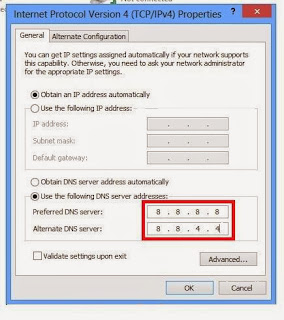


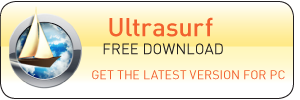











thank bạn mình cũng đang thử
Trả lờiXóa